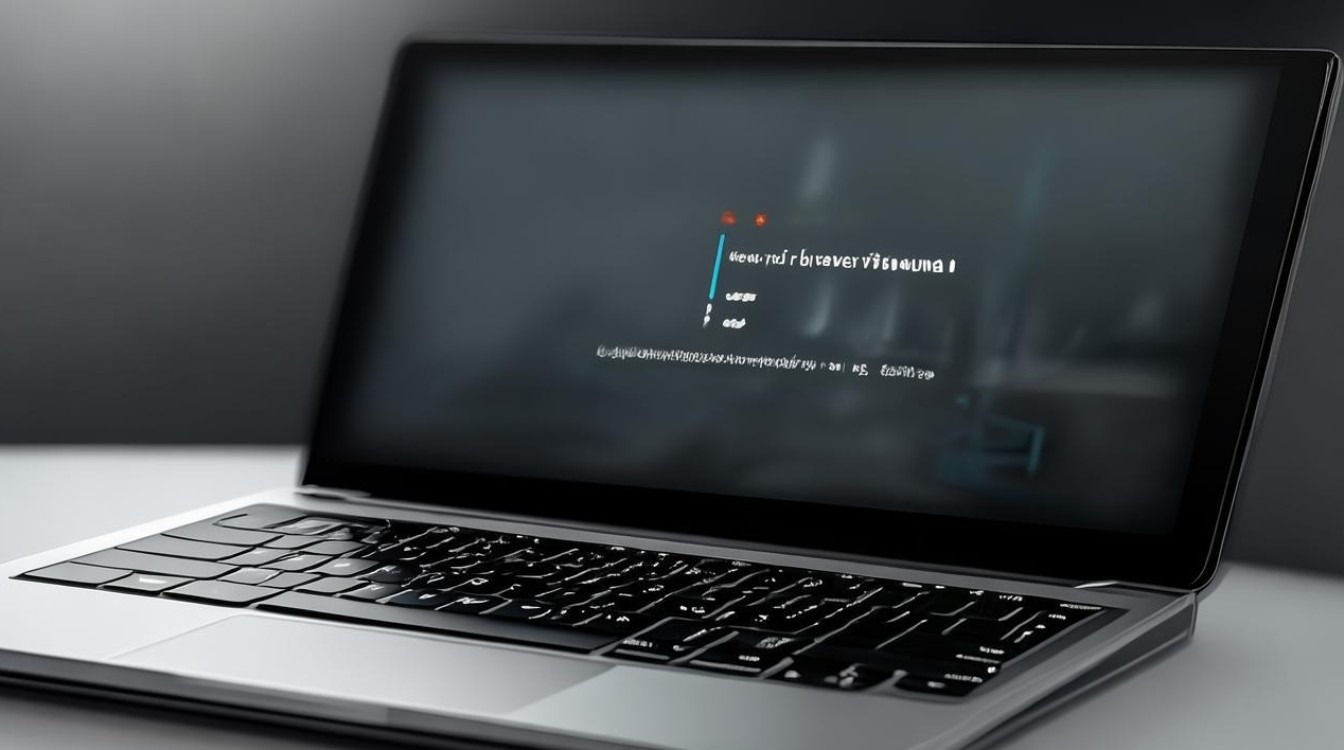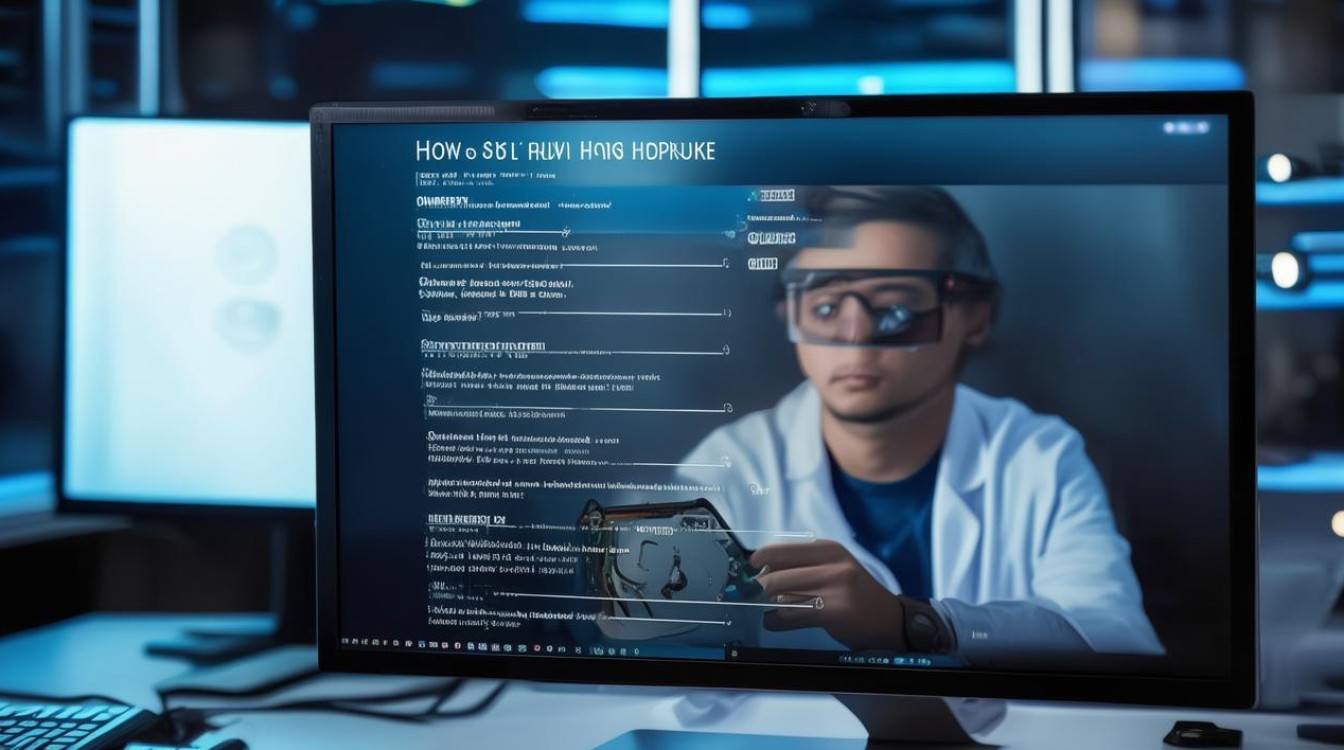电脑固态硬盘怎么装系统
shiwaishuzidu 2025年4月26日 08:16:47 固态 8
用U盘启动盘或光盘,进PE系统后格式化固态硬盘,再用工具将系统镜像装到固态硬盘。
前期准备
-
备份数据:如果电脑中有重要数据,需要提前备份到移动硬盘、U盘或云存储等地方,因为安装系统通常会格式化硬盘,导致数据丢失。

-
下载系统镜像:从微软官方网站或其他正规渠道下载所需的操作系统镜像文件,如Windows 10或Windows 11的ISO文件。
-
准备安装工具:准备一个容量不小于8GB的U盘,用于制作系统安装盘,还需要一台能够正常使用的电脑,用于制作启动U盘和下载相关软件。
-
固态硬盘安装:将固态硬盘正确安装到电脑中,如果是台式机,一般打开机箱,将固态硬盘连接到主板的SATA接口上,并固定好;如果是笔记本,可能需要拆卸后盖,将固态硬盘安装在相应的硬盘位或替换原有的硬盘。
制作启动U盘
-
下载制作工具:常见的有Rufus、老毛桃、大白菜等启动U盘制作工具,以Rufus为例,在官网下载安装后打开。
-
选择参数:在Rufus中,选择下载好的系统镜像文件,设备类型选择“移动硬盘”或“USB闪存盘”对应的选项,分区类型一般为“MBR”或“GPT”(根据电脑主板的启动模式选择,较新的电脑多使用UEFI启动,对应GPT分区),目标系统类型选择与要安装的系统相符的版本,如Windows 10x64或Windows 11x64等。
-
开始制作:点击“开始”按钮,工具会自动格式化U盘并将系统镜像写入U盘,制作过程可能需要几分钟时间,完成后会提示成功。
设置BIOS/UEFI
-
进入BIOS/UEFI:重启电脑,在开机画面出现时,根据电脑型号按下相应的快捷键进入BIOS或UEFI设置界面,常见的快捷键有Delete、F2、F10、Esc等,例如戴尔电脑一般是按F2,联想电脑可能是按F1或Delete键。
-
调整启动顺序:在BIOS/UEFI设置界面中,找到“Boot”或“启动”选项卡,将U盘设置为第一启动项,不同品牌和型号的电脑设置方法略有不同,但一般都可以通过上下箭头键或鼠标拖动来调整启动顺序。
-
保存并退出:设置完成后,按下F10键(通常是)保存设置并退出BIOS/UEFI,电脑会自动重启并从U盘启动。

安装系统
-
选择安装语言:电脑从U盘启动后,会进入系统安装界面,首先选择安装语言、时间和货币格式、键盘和输入方法等,一般保持默认设置即可,然后点击“下一步”。
-
点击“现在安装”:在安装界面中,点击“现在安装”按钮开始安装系统。
-
输入密钥:如果安装的系统需要激活密钥,此时需要输入,如果没有密钥,可以选择“我没有产品密钥”选项,后续再进行激活。
-
选择版本:根据自己的需求选择合适的系统版本,如家庭版、专业版等,然后点击“下一步”。
-
接受许可条款:阅读并接受微软的软件许可条款,勾选“我接受许可条款”复选框,然后点击“下一步”。
-
选择安装类型:在选择安装类型时,如果要在固态硬盘上全新安装系统,一般选择“自定义:仅安装Windows(高级)”选项。
-
分区和格式化:进入分区界面,如果固态硬盘是全新的未分区硬盘,需要对其进行分区,可以点击“新建”按钮创建一个主分区,大小根据个人需求设定,建议系统分区大小不少于60GB,创建好分区后,选中该分区并点击“格式化”按钮进行格式化,文件系统一般选择NTFS,如果固态硬盘上已有分区且不需要保留原有数据,也可以先删除原有分区再重新创建和格式化。
-
开始安装:选择好分区并格式化后,点击“下一步”,系统开始将文件复制到固态硬盘并自动进行安装过程,期间可能会多次重启电脑,这是正常的安装过程,无需进行任何操作,等待安装完成即可。
-
安装驱动程序:系统安装完成后,可能需要安装硬件驱动程序,如显卡驱动、声卡驱动、网卡驱动等,可以通过电脑自带的驱动光盘安装,也可以到电脑厂商的官方网站下载对应型号的最新驱动程序进行安装。

系统初始化设置
-
设置用户名和密码:系统安装完成后,首次登录时需要设置用户名和密码,用于登录系统和使用电脑。
-
设置网络:根据网络环境选择合适的网络连接方式,如Wi-Fi或有线网络,并输入相应的网络密码进行连接。
-
更新系统:连接网络后,系统会自动检测并提示安装更新,建议及时安装更新,以确保系统的安全性和稳定性。
以下是关于电脑固态硬盘装系统的相关FAQs:
问题1:安装系统时,固态硬盘的分区应该分几个区?怎么分比较好?
答:固态硬盘的分区数量和大小可以根据个人需求和使用习惯来确定,可以分为两个区,一个系统区和一个数据区,系统区用于安装操作系统和常用软件,大小建议在60GB 120GB左右;数据区用于存储个人文件、资料等,可根据固态硬盘的剩余容量进行分配,如果固态硬盘容量较小,也可以只分一个区用于安装系统和存储数据,但这样可能会导致系统盘空间不足,需要定期清理和整理磁盘空间。
问题2:安装完系统后,发现固态硬盘的读写速度没有达到预期,可能是什么原因?
答:可能有以下几个原因:一是没有开启AHCI模式,在BIOS/UEFI中检查并开启AHCI(高级主机控制器接口)模式,可以提高固态硬盘的读写性能;二是驱动程序未正确安装或版本过旧,到电脑厂商的官方网站下载最新的固态硬盘驱动程序和其他硬件驱动程序进行安装;三是系统后台运行的程序过多,占用了大量系统资源,可以通过任务管理器关闭一些不必要的后台程序;四是固态硬盘本身存在质量问题或性能不佳,可以使用专业的硬盘检测工具对固态硬盘进行检测和评估。